Ako povoliť zvuk systému v systéme Windows 10?
Rôzne / / August 05, 2021
Windows 10 je jedným z najpokročilejších a zároveň najpriamejších vynálezov spoločnosti Microsoft. Jednou z takých operácií je „Systémový zvuk“. Aplikácia Zvuk systému v systéme Windows 10 je prospešná komponent, ktorý vás upozorní na vyskakovacie okná, oznámenia a ďalšie aktivity na pozadí systém. Ako nevyhnutná funkcia na prehrávanie všetkých zvukových nahrávok sa tento systémový zvuk spustí automaticky, ako pri štarte systému Windows. V niektorých prípadoch sa však môže predvolené nastavenie zvuku s určitým manuálnym zásahom alebo automatickými zmenami softvéru zmeniť bez vášho upozornenia.
Ak v systéme Windows 10 nepočujete zvuk systému, nemusíte sa obávať, pretože postup na obnovenie predvoleného nastavenia je pomerne jednoduchý a rýchly. Dozvieme sa ako:
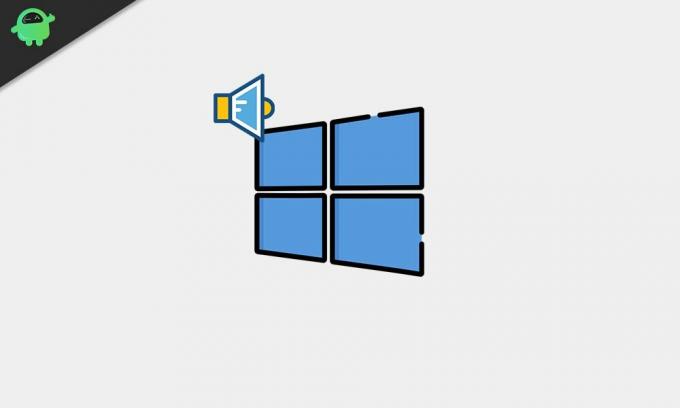
Obsah
-
1 Povoliť systémový zvuk v systéme Windows 10
- 1.1 Metóda 1: Prejdite na možnosť „Zmeniť zvuky systému“:
- 1.2 Metóda 2: Prejdite na nastavenia zvuku v „Ovládacom paneli“:
- 1.3 Metóda 3: Aktualizácia ovládača zvukovej karty v systéme:
- 1.4 Metóda 4: Navigácia pomocou ikony hlasitosti:
Povoliť systémový zvuk v systéme Windows 10
Ak chcete povoliť zvuk systému v systéme Windows 10, postupujte podľa nasledujúcich pokynov.
Metóda 1: Prejdite na možnosť „Zmeniť zvuky systému“:
- Na vyhľadávacom paneli systému Windows zadajte „Zvuk“ a vyhľadajte príslušnú možnosť „Zmeniť zvuky systému.“
- Kliknutím naň otvoríte okná.
- Teraz od vertikálny voliteľný panel v novootvorenom okne zvoľte „Zvuk.“
- Pod možnosťou „Zvuková schéma,‘Otvorte rozbaľovaciu ponuku a vyberte ikonu „Windows default“ možnosť.
- Nakoniec kliknite na Ok na uloženie zmien.
Metóda 2: Prejdite na nastavenia zvuku v „Ovládacom paneli“:
- Na vyhľadávacom paneli systému Windows zadajte a otvorte „Ovládací panel“ žiadosť.
- V novoobjavenom okne vyberte možnosť „Hardvér a zvuk.’
- Prejdite nadol na príslušnú možnosť „Zvuk“ a kliknite na susedný odkaz „Zmeniť zvuky systému.“
- Teraz postupujte podľa 3. a 4. kroku, ako je vysvetlené v metóde 1.
- Po dokončení kliknite na Ok na uloženie zmien.
Metóda 3: Aktualizácia ovládača zvukovej karty v systéme:
- Najskôr otvorte dialógové okno RUN stlačením Kláves Windows + R celkom.
- Zadajte „devmgmt.msc “ v príkazovom riadku a potom kliknite na Ok.
- V okne Správca zariadení vyhľadajte možnosť „Ovládače zvuku, videa a hier. “(Nájdete ju na konci zoznamu.)
- Teraz kliknite ľavým tlačidlom myši na ikonu „Ovládače zvuku, videa a hierMožnosť a vyberte „Vlastnosti.’
- Tu kliknite na ikonu „Aktualizácia“ kartu a postupujte podľa pokynov na obrazovke.
- Po dokončení procesu aktualizácie reštartujte systém a skontrolujte, či je povolený alebo zakázaný zvuk systému.
Metóda 4: Navigácia pomocou ikony hlasitosti:
Ak chcete ísť čo najjednoduchšou cestou, táto metóda je pre vás:
- Z pravého konca „Hlavný panel“ kliknite ľavým tlačidlom myši na ikonu „Zväzok“ ikona.
- Vyberte možnosť „Otvoriť nastavenia zvuku.“ (Táto možnosť sa môže líšiť v závislosti od modelu počítača / notebooku, ktorý používate, a preto vyhľadajte podobnú možnosť).
- V novoobjavenom okne vyhľadajte ikona ovládania hlasitosti(Hlavný zväzok) a manuálne zväčšiť zvuk, aby bol dostatočne počuteľný podľa vašich preferencií.
ALEBO
- Jednoducho choďte do „Zväzok“ ikona na paneli úloh a zvýšiť zvuk manuálne.
Zvuk systému Windows 10 je užitočnou funkciou, najmä ak je používateľ trochu vzdialený od systému alebo priamo nevidí na monitor. Udržuje vás v strehu a upozorňuje na všetky kontextové okná a potrebné zmeny v systéme (ktoré sú pre používateľa nevyhnutné poznať). Používatelia majú všetky práva na povolenie alebo zakázanie tohto nastavenia podľa svojich preferencií.
Vyššie uvedený článok obsahuje všetky potrebné informácie a možné metódy, ktoré vás prevedú procesom povolenia zvuku systému v systéme Windows 10. Ak ani vy nemôžete počuť zvuk systému, postupujte podľa niektorej z vyššie vysvetlených metód a urobte proces hladko. Ak máte akékoľvek otázky alebo pripomienky, napíšte si komentár do poľa pre komentár nižšie.



